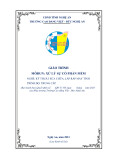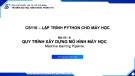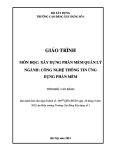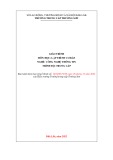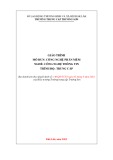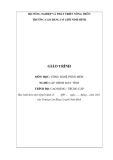DREAMWEAVER 8 BÀI 13 NGÀY 17.8.2006 SOẠN THEO KS TRẦN VIỆT AN I.ĐỒNG BỘ HÓA (SYNCHRONIZE ) CÁC SITE CỤC BỘ VÀ SITE TỪ XA :
Bạn có 2 bản sao : 1 bản ở Site Cục bộ và 1 bản ở Site Từ Xa . Có thể bạn đã cập
nhật một số Files ở Site Cục bộ và quên đi đã cập nhật File nào rồi. Như vậy bạn
sẽ có sự sai biệt giữa 2 bản sao nầy.
Dreamweaver có lênh Synchronize để so sánh các Sites Cục Bộ và Từ xa và
chuyển Các Files mới nầy theo 1 trong 2 hướng :
1.Đồng Bộ Hóa các Site Cục Bộ và Site Từ Xa :
1. Nhấp Phải trong Panel Files > Synchronize hoặc Menu Site > Synchronize
SiteWide.
2. HT Synchronize Files xuất hiện , có 2 cách lựa chọn :
Chọn đồng bộ hóa TẤT CẢ các Files trong Site .
Chỉ chọn Các Files và Folders để Đồng Bộ Hóa trong Khung Local
View.
1
3. Sử dụng HT SYNCHRONIZE FILES :
PUT NEVER FILES TO REMOTE : Gởi các Files mới hơn trong Site Cục
Bộ đến Web Site Server.
GET NEVER FILES FROM REMOTE : Tìm các Files mới hơn trên Web
Server và sao chép chúng vào Site Cục Bộ. ( Các Files nầy có lẽ do 1
đồng nghiệp đã đặt trong Site Từ Xa của bạn ).
GET AND PUT NEVER FILES : Đồng Bộ Hóa các File theo cả 2 cách .
Các File mới trên Site Cục Bộ sẽ chuyển đến Site Từ Xa và ngược lại.
(H1).
4. Nên nhấp vào DELETE REMOTE FILES NOT ON LOCAL DRIVER.
5. NHẤP PREVIEW . (H2).
Nhấp Preview , ra bảng Background File Activity (H2)
2
Dreamweaver đã Đồng Bộ Hóa cho phép bạn xem trước các thay đổi
vốn sẽ thực hiện trên Site.
Dreamweaver chạy Update xong ra bảng Synchronize thông báo :
3Files sẽ update
C
ộ
t Action cho biết Dreamweaver đề nghị thực hiện đối với mỗi File.
Có thể chọn :
1. Get và đánh dấu các Files.
2. Put và đánh dấu các File .
3. Delete.
3
4. Ignore : Yêu cầu Dreamweaver bỏ qua.
5. Mark as Synchronize ( 2 mủi tên ) yêu cầu Dreamweaver xem
các Files đã chọn là đã được đồng bộ hóa do đó không thực
hiện Đồng bộ hóa nửa .
6. Compare : Mở các phiên bản Cục bộ và Từ xa của File để bạn
có thể so sánh các điểm khác biệt của chúng.
7. Nhấp OK.
II.CHE GIẤU CÁC FILES :
Không phải mọi Folder trong File Cục Bộ cần được Upload lên Site Từ Xa
trên Web Server.
Dreamweaver cho phép che giấu Folder để được miễn đồng bộ hóa . Điều
nầy sẽ tiết kiệm thời gian cho bạn.
Thí dụ :Site chứa các Folder Movie lớn . Khi bạn sẵn sàng Upload các Files
hãy Cloak nó .
Dreamweaver sẽ không tốn thời gian quét lên nó và UnCloak Folder Movie
để Upload cùng các File khác lên Site Từ Xa .
Để che giấu ( CLOAK ) một Folder Site :
1. Nhấp Phải Folder trong vùng Files > Cloaking Cloak > Cloak .
Dreamweaver hiển thị Folder nầy có dấu gạch chéo cắt qua nó cho
biết nó được che giấu.
2. Bạn chỉ che giấu các Folders , không che giấu được các Files riêng lẻ.
4
3. Có thể che giấu Các Files có một kiểu cụ thể . Chọn Menu Site > Chọn
Site mà bạn đang làm việc > Tab Advanced của HT Site Definition >
CLOAKING . Chọn Hộp kiểm Cloak Files Ending With > Nhấp các phần
mở rộng File của các kiểu File mà bạn muốn che giấu. Để hiễn thị lại
(Uncloak) một Foler Site ( Folder WEB ) : Nhấp Phải Folder được che
giấu > Uncloak.
5